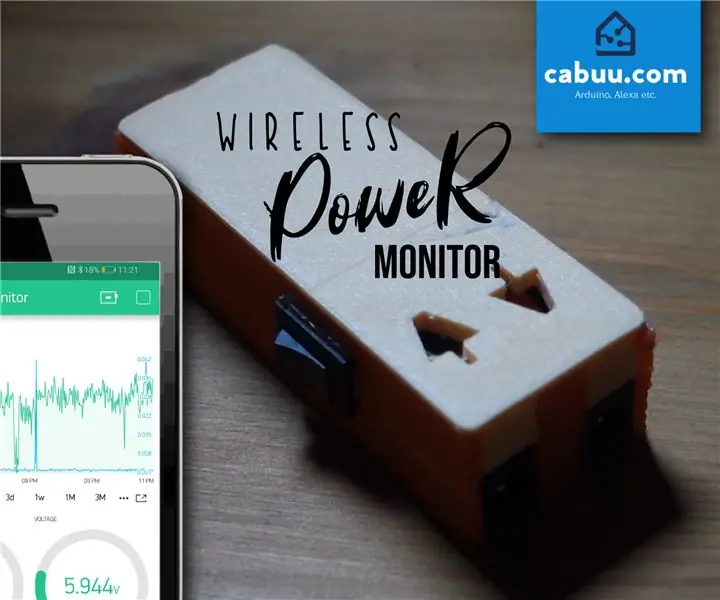
Съдържание:
- Автор John Day [email protected].
- Public 2024-01-30 07:52.
- Последно модифициран 2025-01-23 14:36.
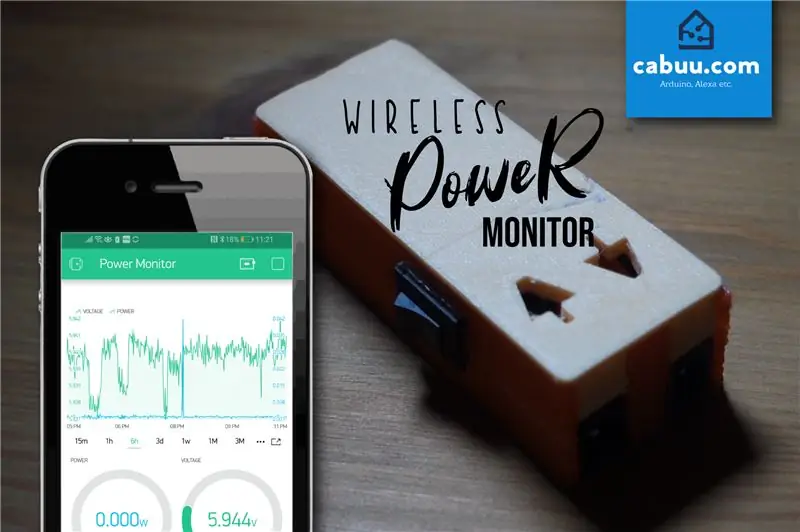
Следете консумацията на енергия на вашите електронни устройства дистанционно чрез мобилно приложение Blynk. Това просто устройство се основава на D1 Mini микроконтролер. Свържете вашия източник на захранване чрез DC входния канал и вашето устройство чрез DC изхода. Устройството за наблюдение се захранва чрез micro usb. Има превключвател за включване/изключване за управление на захранването.
Стъпка 1: Части и схеми
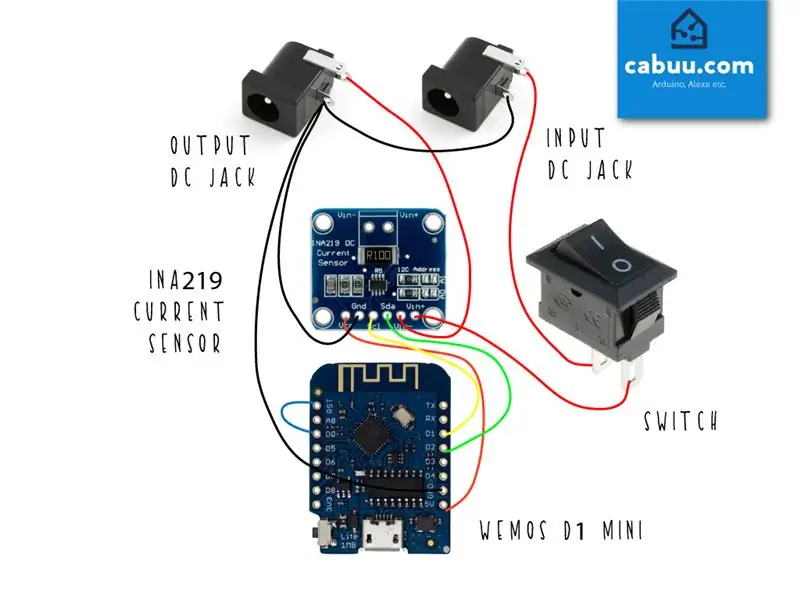
Ще ви трябват следните части:
- D1 Minihttps://www.banggood.com/D1-Mini-NodeMcu-Lua-WIFI-ESP8266-Development-Board-p-1044858.html? P = KF2715792233201409DJ & custlinkid = 89596
- INA219 сензор за мониторинг на захранването
2 x DC Jackhttps://www.banggood.com/10pcs-5_5-x-2_1mm-DC-Powe…
Mini Rocker Switchhttps://www.banggood.com/custlink/KG3KPHyoj
Просто свържете частите, както е показано на схемата, запоявайте превключвателя на място след сглобяването му в корпуса за 3D отпечатване (вижте следващия раздел).
Забележка: За да разрешите използването на спящ режим, ще трябва също да запоите връзка между RST и D0 щифтовете на D1 mini.
Стъпка 2: 3D отпечатване на частите


Изтеглете и отпечатайте двете части. Сглобете електрониката в частите и я закрепете с пистолет за лепило.
Стъпка 3: Приложението Blynk
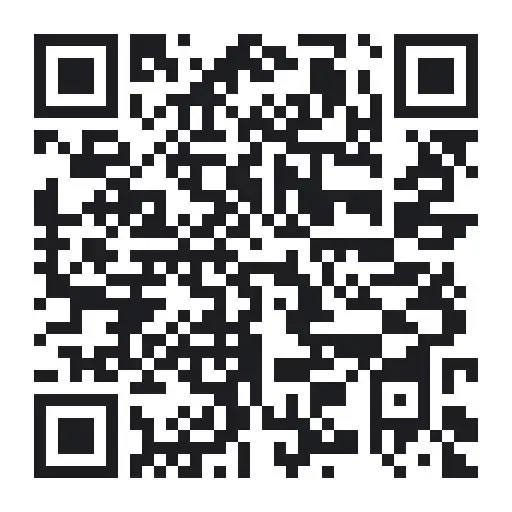
Инсталирайте приложението Blynk от Google Play или Apple App Store.
Използвайте QR кода, за да изтеглите персонализираното приложение Blynk. Забележете своя маркер за удостоверяване на Blynk (в настройките на приложението), ще трябва да копирате това в скицата си в следващия раздел.
Стъпка 4: Конфигурирайте и качете скицата
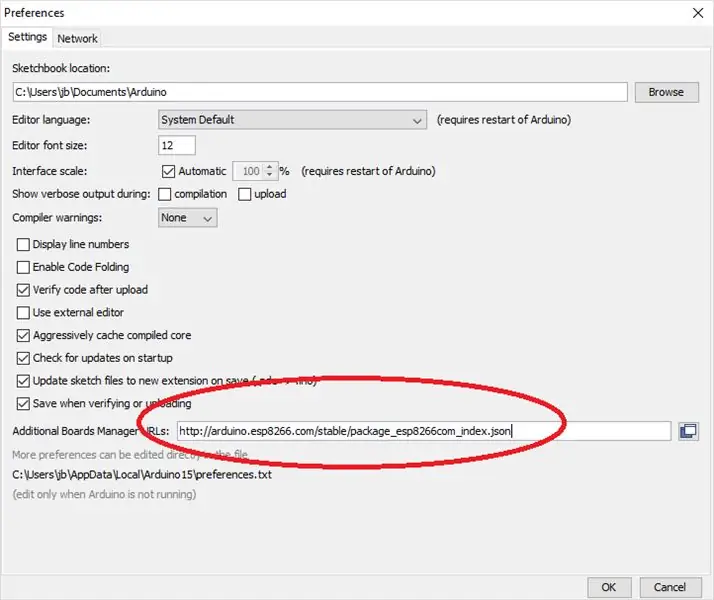
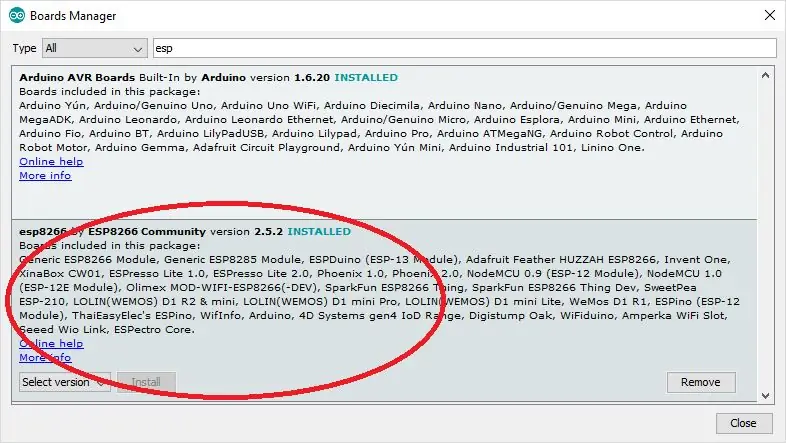
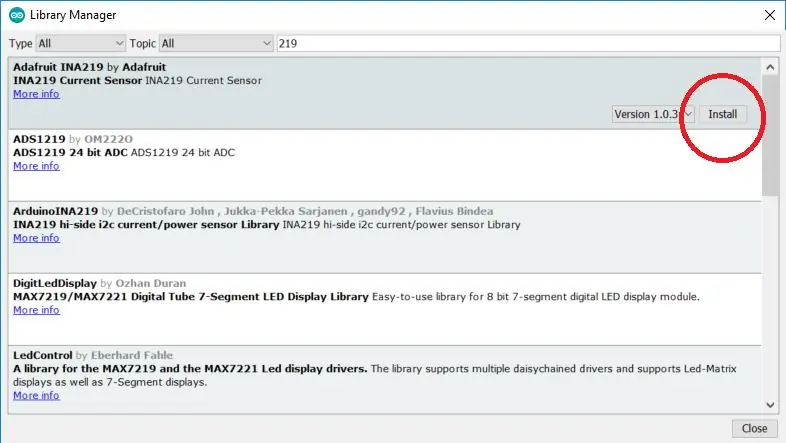
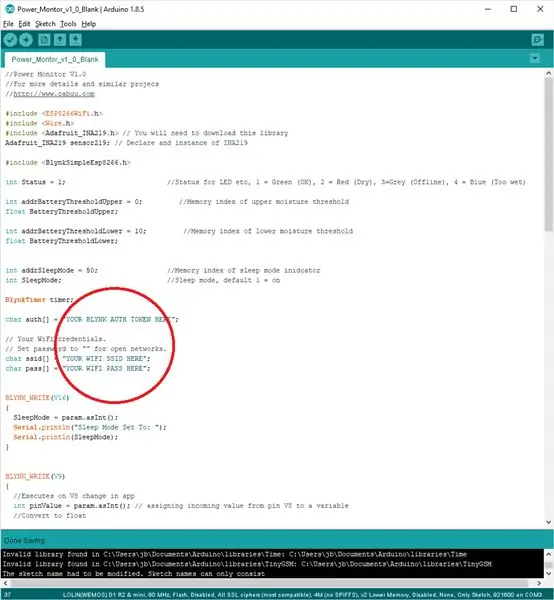
За да качите скицата, първо трябва да инсталирате платката esp8266 и две библиотеки, ако все още не сте го направили.
За да инсталирате esp8266, добавете следния URL адрес към допълнителните URL адреси на мениджъра на дъски в прозореца Предпочитания на IDE на Arduino.
arduino.esp8266.com/stable/package_esp8266com_index.json
Сега в Boards Manager инсталирайте платката esp8266.
С помощта на библиотечния мениджър инсталирайте библиотеките Adafruit INA219 и Blynk.
Променете скицата за вашия собствен SSID за WiFi, парола и маркер за удостоверяване на Blynk. Прикрепете D1 mini с помощта на micro-usb и качете скицата.
Стъпка 5: Свържете доставката/устройството и монитора
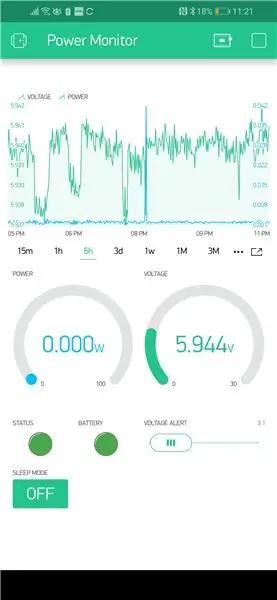
Сега просто свържете захранването/батерията към входния жак и устройството към изходния жак. Свържете D1 mini с помощта на micro-usb кабел за захранване и натиснете превключвателя, за да захранвате устройството си.
Заредете приложението Blynk и вече можете да наблюдавате напрежението и захранването на устройството. Настройте плъзгача, за да позволите на светодиода за състоянието да сигнализира, когато напрежението на батерията/източника падне под определената стойност. Можете също така да активирате спящ режим, за да пестите енергия, т.е. при захранване на монитора от батерия.
Стъпка 6: Идеи за по -нататъшно развитие
Можете да разширите този проект, като включите реле, което позволява дистанционно управление на захранването. Захранването чрез батерия или самият източник на постоянен ток също може да бъде полезно. Вижте моя уебсайт https://www.cabuu.com за повече идеи и подобни проекти.
Препоръчано:
Захранване на компютъра с захранване: 8 стъпки (със снимки)

Захранване на Sleak Bench от PC захранване: Актуализация: Причината, поради която не се наложи да използвам резистор, за да спра автоматичното изключване на PSU, е, че (според мен …) светодиодът в превключвателя, който използвах, извлича достатъчно ток, за да предотврати Захранването се изключва. Имах нужда от настолно захранване и реших да направя
Скрито ATX захранване към бенч захранване: 7 стъпки (със снимки)

Скрито ATX захранване към бенч захранване: Захранването с пейка е необходимо при работа с електроника, но наличното в търговската мрежа лабораторно захранване може да бъде много скъпо за всеки начинаещ, който иска да изследва и учи електроника. Но има евтина и надеждна алтернатива. По конвенция
Цифрово USB C захранване с Bluetooth захранване: 8 стъпки (със снимки)

Цифрово USB C захранване с Bluetooth Powersupply: Искали ли сте някога захранване, което можете да използвате в движение, дори без контакт на стената наблизо? И няма ли да е готино, ако беше много прецизно, цифрово и управляемо чрез компютър и телефон? В тази инструкция ще ви покажа как да изградите точно
Как да направите регулируемо захранване на пейка от старо захранване на компютър: 6 стъпки (със снимки)

Как да направя регулируемо захранване за пейка от старо захранване за компютър: Имам старо захранване за компютър, така че реших да направя регулируемо захранване за пейка от него. Нуждаем се от различен диапазон от напрежения за захранване или проверете различни електрически вериги или проекти. Така че винаги е чудесно да имате регулируема
Преобразувайте ATX захранване в редовно DC захранване!: 9 стъпки (със снимки)

Преобразувайте захранване ATX в редовно DC захранване !: DC захранването може да бъде трудно за намиране и скъпо. С функции, които са повече или по -малко ударени или пропуснати за това, от което се нуждаете. В тази инструкция ще ви покажа как да конвертирате компютърно захранване в обикновено DC захранване с 12, 5 и 3,3 v
